步骤3:要访问已删除的数据,该程序需要获得许可,因此它会在您的手机中添加一个应用程序,请求许可,该应用程序将在您恢复照片后自动删除。打开 通过 USB 安装 在 开发者选项 打开手机后,然后选择 Install 安装 通过 USB 获取奇客 Android 数据恢复。
要访问您的手机数据,请在您的手机上允许奇客 Android 数据恢复的请求。更不用说在您的 Android 中查找已删除的照片,未经您的许可,照片恢复程序将无法访问您的手机存储。由于奇客 Android 数据恢复不会收集您的任何信息,因此授予对该应用程序的访问权限是完全安全的,并且您的手机数据会在本地处理并存储在您的计算机上。授予应用程序权限后,单击“扫描授权文件”开始扫描已删除的照片。
步骤4:当手机上有很多照片时,扫描过程可能需要一些时间。当进度条达到 100% 时,扫描过程完成。奇客 Android 数据恢复可以通过两种模式检测已删除的图像:快速扫描和深度扫描。要检查是否有您需要的已删除照片,您可以单击“快速扫描”左侧窗格中的“图片库”或“图片库”。如果没有,请单击“深度扫描”,以便程序从您的手机中搜索更多已删除的照片。
您可以通过使用注册版本双击已删除的照片来预览它们的完整尺寸。单击“恢复”以在标记要还原的图片后将图片恢复到 PC。
方法 2:使用 Google 相册进行 Android 照片恢复
如果您已经安装了Google相册应用并在您的Android设备上启用了“备份和同步”功能,那么您可以从Google相册中找到并恢复已删除的照片。在 Google 相册中,查看“垃圾箱”并恢复已删除的照片(如果它们仍然存在)。以下是使用 Google 相册进行 Android 照片恢复的步骤。
步骤1:在您的 Android 设备上,打开“Google 相册”应用。
步骤2:点击“菜单”后,导航到左侧面板上的“废纸篓”。您在垃圾箱中看到的所有内容都是可恢复的。他们在那里呆了 60 天。
步骤3:之后,触摸并按住您删除的图片。
步骤4:要从 Android 上的图库中恢复已删除的照片,请点击“恢复”图标。
方法 3:使用备份和恢复选项恢复已删除的照片 Android 内部存储
如果您的 Android 设备安装了本地备份功能,则可以执行此过程,以保护信息免遭出厂重置。这些方法大致相同,但可能因设备而异。按照给定的步骤使用备份和恢复选项来恢复已删除的照片 Android 内部存储:
步骤1:打开“设置”后找到“备份和恢复”选项。
步骤2:从备份列表中,选择包含已删除照片的文件。
步骤3:要继续,请点击“下一步”。
步骤4:通过单击“确定”,开始照片恢复并完成此过程,请点击“完成”。
方法 4:如何通过 OneDrive 检索已删除的 Android 照片
OneDrive 提供自动照片备份和删除功能,通过将照片上传到云端并从手机中删除它们来释放内部内存。包括拍摄它们的设备在内,上传到 OneDrive 的所有图像都可以从任何设备恢复。通过 OneDrive 检索已删除照片 Android 的步骤:
步骤1:在您的 Android 设备上,启动 OneDrive 应用程序。
步骤2:从底部菜单中,选择 “照片”。
步骤3:选择要恢复的图片。
步骤4:点击“更多”后选择“保存”。
方法 5:使用适用于 Android 的最佳已删除照片恢复应用程序
Android 照片恢复应用程序不会恢复已删除的图片,因为 Android 用户想要找回。对于更直接的照片恢复工作,它们确实会派上用场。您的 Android 设备应该像在计算机上恢复照片一样植根。但 DiskDigger 是一款 Android 照片恢复应用程序,即使没有 root 也可以工作。以下是从 Android 手机恢复已删除照片的步骤:
步骤1:从 Google Play 商店中,安装 DiskDigger。
步骤2:启动 DiskDigger 后,选择两种支持的扫描方法之一。
步骤3:您必须等待 DiskDigger 找到已删除的图片。
步骤4:对于恢复,请选择图片。
步骤5:之后,点击“恢复”按钮。
方法 6:如何从垃圾箱中查找 Android 上已删除的照片
检查您的垃圾箱文件夹是您要做的第一件事。当您从 iPhone 的图库中删除照片时,该照片会在垃圾箱文件夹中存储 30 天。如果您最近删除了它,则删除的照片应该在垃圾箱文件夹中。以下是从废纸篓中查找 Android 上已删除照片的步骤:
步骤1:在手机上,打开“Gallery”应用程序,然后从右下角点击三条垂直线。
步骤2:选择“垃圾桶”。
步骤3:在此文件夹中,您丢失的照片应该会出现。
步骤4:如果这样做,您可以通过点击左下角的恢复图标轻松恢复它们。
第 3 部分:常见问题解答
1. 我可以在没有电脑的情况下在 Android 上恢复已删除的照片吗?
要在没有计算机的情况下在 Android 上恢复已删除的文件,一些用户更喜欢 Android 照片恢复应用程序。虽然不推荐,但它们也可能是可行的。您需要用手机作该应用程序,因为您冒着风险,并且安装它时,删除的数据可能会被覆盖。所以最好关闭手机上的 WiFi 和移动数据并将其放在一边。之后,在计算机上使用桌面软件奇客 Android 数据恢复。
2. 我可以在没有 root 的情况下恢复 Android 删除的照片吗?
您可能想知道是否可以在没有 root 的情况下恢复 Android 删除的照片。但是我必须告诉你,要取回已删除的图片,没有办法避免生根你的手机。因为删除的照片存储在某些系统文件夹中,在没有 root 的设备上无法访问这些文件夹。只有在设备成为 root 后,您才能完全控制手机并找到已删除的图片。在 Android 上找到已删除照片的唯一可能方法是将照片备份到某个地方,无论是在云存储、计算机还是 SD 卡上(如果您不想对设备进行 root作)。
3. 如果我的图库应用程序丢失,我该怎么办?
假设您打开手机的应用程序抽屉时缺少图库应用程序。在你恐慌之前,它不会永远消失。您设备上的永久固定设备是您设备的本机照片应用程序。前往设备的设置,将应用程序带回您的应用程序抽屉。点击应用程序后按默认应用程序过滤。滚动列表后点击您的图库应用程序。然后点击“启用”。
4. Android 上已删除的照片存储在哪里?
在 Android 上,已删除的照片不会存储在任何特定文件夹中。以下是查找照片位置的步骤
第 1 步:首先,您必须打开您最喜欢的搜索引擎。 第 2 步:输入智能手机的品牌和型号 + 回收站或垃圾桶。 第 3 步:尝试通过浏览结果来查找任何相关信息。
如果您找不到任何有用的内容,您的 Android 设备很可能只会丢弃已删除的照片。
结论
数据丢失是 Android 设备的常见错误之一。由于多种原因,它可能随时发生。但是您不必惊慌,因为有一些方法可以恢复 Android 照片。在本文中,我们介绍了前 6 种 Android 已删除照片恢复方法,以恢复已删除的 Android 照片。在所有方法中,我们强烈建议您使用奇客 Android 数据恢复。这是您从 Android 恢复已删除照片的最佳选择之一。该程序可帮助您以 100% 的安全性取回所有已删除的照片。它确保您在通过此软件恢复数据时不会丢失任何数据。
往期回顾
从 Windows 10/11 回收站恢复已删除的文件 |检索 Bin 恢复
2025-2026 年最佳免费 PDF 编辑器:终极指南
[5 种方法]如何在恢复出厂设置后恢复Android手机数据返回搜狐,查看更多